Benutzer und Gruppen auswählen (Berechtigungen)
Wenn Sie Benutzern Berechtigungen für eine Ressource erteilen (z. B. ein LiveDocs-Korpus), können Sie auswählen, wer die Berechtigungen erhält. Sie können aus einem Mix von Gruppen und Benutzern auswählen.
Erteilen Sie Berechtigungen möglichst immer an Gruppen, nicht an Benutzer: Sie erhalten einen deutlich besseren Überblick über die Berechtigungen, wenn Sie alle Benutzer nach ihren Rollen gruppieren und dann den Gruppen Berechtigungen erteilen.
Erfordert memoQ project manager: Zum Verwalten von Online-Ressourcen und Festlegen von Berechtigungen benötigen Sie die Edition project manager von memoQ.
Sie müssen Administrator sein oder über Administratorrechte verfügen: Sie können Berechtigungen für eine Ressource festlegen, wenn Sie Mitglied der Gruppe Administratoren auf dem memoQ TMS sind, oder die Berechtigung Adminrechte für diese Ressource besitzen.
Normalerweise müssen Sie Berechtigungen nicht festlegen: Beim Erstellen einer Ressource werden auf dem memoQ TMS Standardberechtigungen festgelegt, die ein gutes Niveau an Sicherheit und gleichzeitig die Nutzbarkeit der Ressourcen bieten sollen. Wenn Sie hingegen ein Online-Projekt erstellen und ihm Ressourcen hinzufügen, erhalten die Projektteilnehmer automatisch die erforderlichen Berechtigungen für das Projekt.
Erteilen Sie nie mehr Berechtigungen als unbedingt nötig: Erteilen Sie für eine Ressource keine Berechtigungen für Benutzer, die sie nicht benötigen. Und erteilen Sie Benutzern nicht mehr als die erforderlichen Berechtigungen. Erteilen Sie für ein Translation Memory z. B. nicht die Berechtigung Aktualisieren, wenn der Benutzer es lediglich als Referenz verwendet und nie neue Übersetzungseinheiten hinzufügt. In der Informationssicherheit wird dies als Prinzip der geringsten Rechte bezeichnet.
Navigation
- Öffnen Sie die Ressourcenkonsole. Klicken Sie im memoQ-Fenster ganz oben in der Symbolleiste für den Schnellzugriff
 auf das Symbol Ressourcenkonsole (Dokumentenmappe)
auf das Symbol Ressourcenkonsole (Dokumentenmappe)  . Die Ressourcenkonsole wird geöffnet.
. Die Ressourcenkonsole wird geöffnet. - Wählen Sie links unter Ressource den Ressourcentyp aus, für den Sie Berechtigungen festlegen möchten. Sie können jeden Ressourcentyp mit Ausnahme von Musen auswählen: dafür gibt es keine Berechtigungen.
- Suchen Sie rechts die Ressource bzw. die Ressourcen, für die Sie die Berechtigungen überprüfen oder ändern möchten. Wählen Sie eine oder mehrere Ressourcen aus.
Muss online sein: Sie können Berechtigungen nur für Online-Ressourcen festlegen. Wählen Sie Ressourcen aus, die sich auf einem memoQ TMS oder in einer memoQ-Cloud befinden.
- Klicken Sie unterhalb der Liste auf Berechtigungen festlegen. (Oder klicken Sie mit der rechten Maustaste auf die Auswahl und wählen Sie Berechtigungen festlegen aus.) Das Fenster Berechtigungen wird angezeigt.
- So erteilen Sie Berechtigungen an mehrere Benutzer oder Gruppen: Klicken Sie unter der Liste im Fenster Berechtigungen auf Hinzufügen.
Das Fenster Benutzer und Gruppen auswählen wird angezeigt.
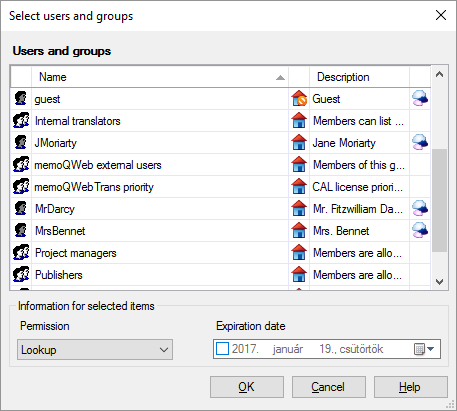
Möglichkeiten
- Benutzer und Gruppen auswählen: Klicken Sie unter Benutzer und Gruppen auf die Gruppe, der Sie Berechtigungen erteilen möchten. Oder halten Sie die Strg-Taste gedrückt und klicken Sie nacheinander auf alle Benutzer und Gruppen, die die Berechtigung erhalten sollen.
- Wählen Sie in der Dropdown-Liste Berechtigung die Berechtigungsstufe (z. B. Lookup) aus. Alle ausgewählten Benutzer und Gruppen erhalten diese Berechtigung.
Weitere Informationen zu den für die verschiedenen Ressourcen vorhandenen Berechtigungen: Siehe die Hilfe zum Fenster Berechtigungen.
- Sie können temporäre Berechtigungen erteilen: Wenn ein Benutzer oder eine Gruppe eine Berechtigung nicht dauerhaft benötigt, können Sie für die Berechtigung ein Ablaufdatum festlegen. Normalerweise erhalten Gruppen und Benutzer die Berechtigung unbefristet bzw. bis diese entfernt wird. Damit die Berechtigung abläuft, aktivieren Sie das Kontrollkästchen für das Feld Ablaufdatum und wählen Sie ein Datum aus. Dies kann z. B. der Liefertermin eines Projekts sein.
Temporäre Berechtigung? Verwenden Sie stattdessen gegebenenfalls ein Online-Projekt: Wenn eine Berechtigung mit dem Ende eines Projekts enden muss, sollten Sie diese nicht hier erteilen. Fügen Sie die betroffenen Benutzer stattdessen direkt zum Online-Projekt hinzu und weisen Sie diesen entweder Dokumente zu oder setzen Sie sie, abhängig von ihrer Rolle im Projekt, als Projekt-Manager ein.
Abschließende Schritte
So erteilen Sie die Berechtigung ausgewählten Gruppen und Benutzern und kehren zum Fenster Berechtigungen zurück: Klicken Sie auf OK.
So kehren Sie zum Fenster Berechtigungen zurück, ohne Berechtigungen zu erteilen: Klicken Sie auf Abbrechen.